wps文档给大量图片快速加边框的教程
时间:2023-10-24 09:08:38作者:极光下载站人气:1574
wps是一款多功能办公软件,它拥有着多种文件的编辑权利,让用户可以在不错的编辑平台上完成编辑工作,因此wps软件吸引了不少的用户前来下载使用,当用户选择在wps软件中编辑文档文件时,会在页面上插入大量的图片来解释说明文字内容,可是有时用户需要对这些图片加上边框,若是一张一张选中加边框的话,效率较低并且工作量大,这时就有用户想要知道快速批量添加的方法,针对这个问题用户可以利用查找功能来统一选中文档中的所有图片,接着在边框和底纹窗口中来为这些图片加上边框即可解决问题,详细的操作过程是怎样的呢,接下来就让小编来向大家分享一下wps文档给大量图片快速加边框的方法教程吧,希望用户能够喜欢。
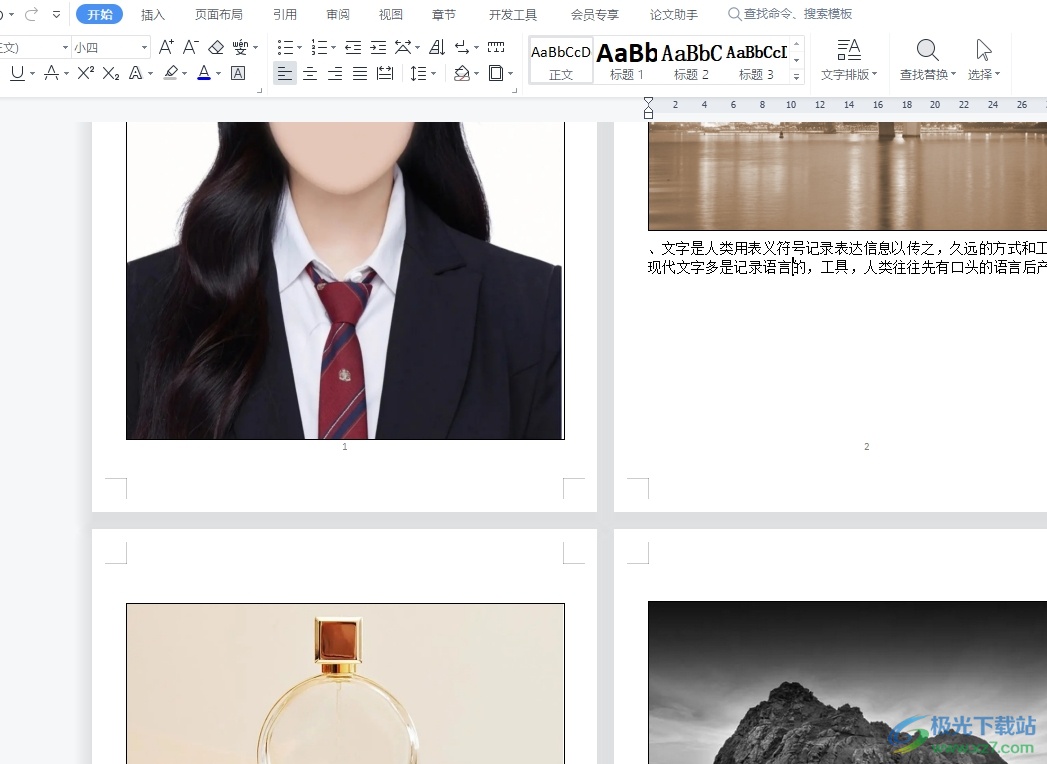
方法步骤
1.用户在电脑上打开wps软件,并来到文档文件的编辑页面上
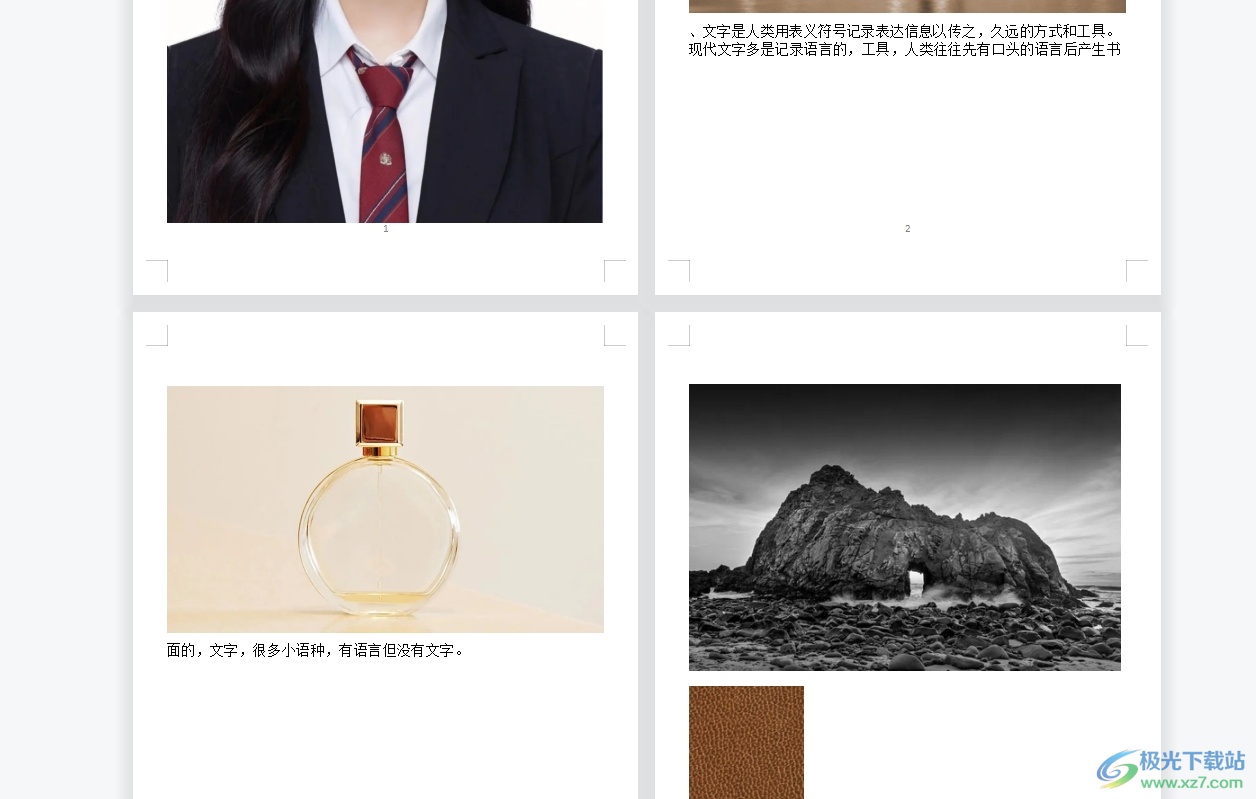
2.用户在键盘上按下ctrl+f来打开查找替换窗口,需要在查找选项卡中按下特殊格式按钮
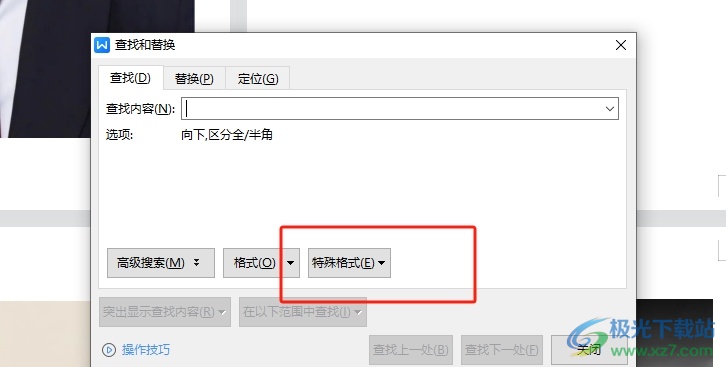
3.在弹出来的下拉选项卡中,用户选择其中的图形选项
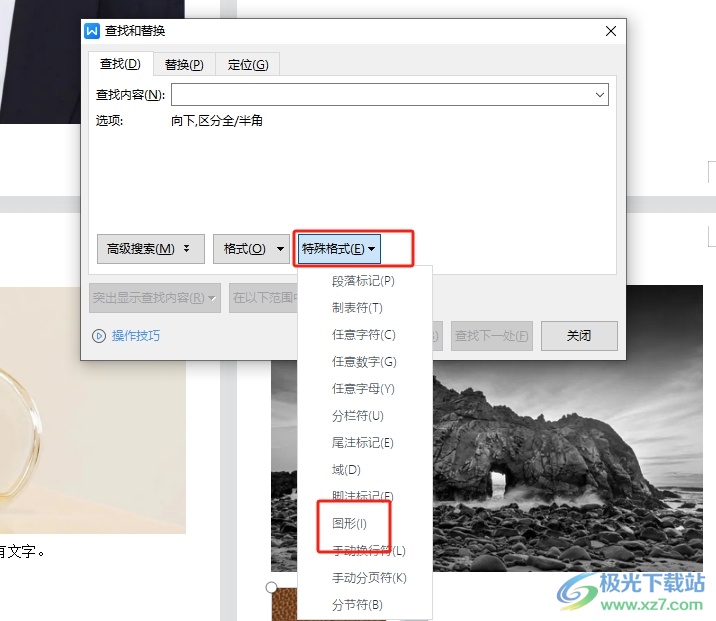
4.接着用户在下方按下在以下范围中查找按钮,弹出下拉框中用户选择主文档选项,可根据实际情况来选
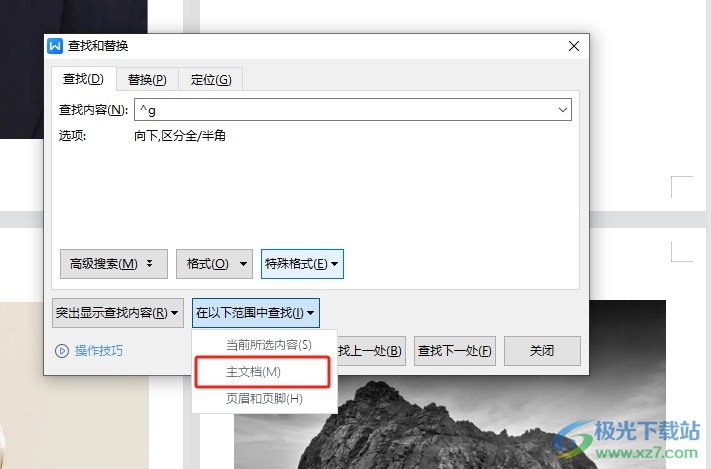
5.这时用户关闭查找和替换窗口后,可以在文档页面上看到所有的图片都被选中了
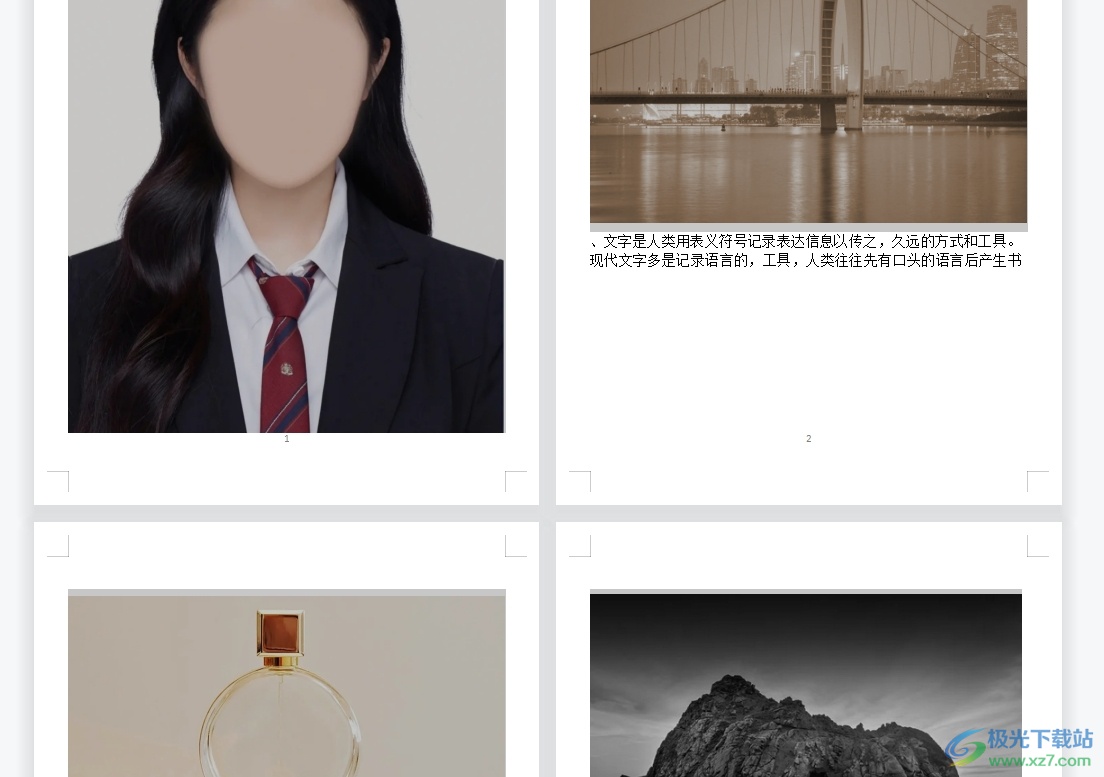
6.然后用户在菜单栏中点击开始选项,将会显示出相关的选项卡,用户选择其中的边框选项
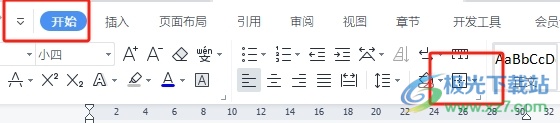
7.在弹出来的下拉选项卡中,用户点击底部的边框和底纹选项
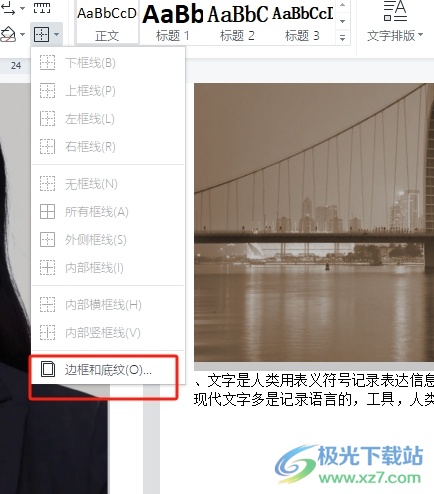
8.进入到边框和底纹窗口中,用户直接在边框选项卡中设置好方框、颜色和线型后按下确定按钮即可设置成功
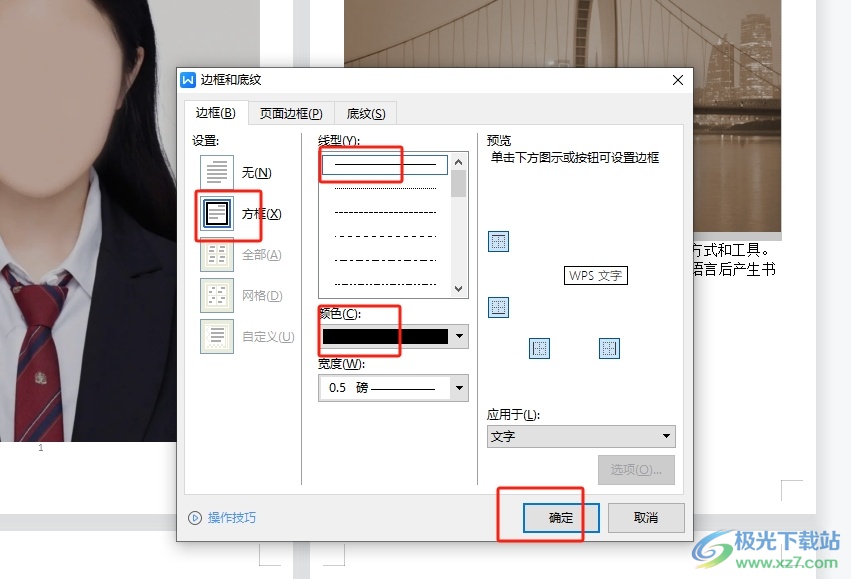
9.完成上述操作后,用户可以在页面上看到所有的图片都统一加上了边框
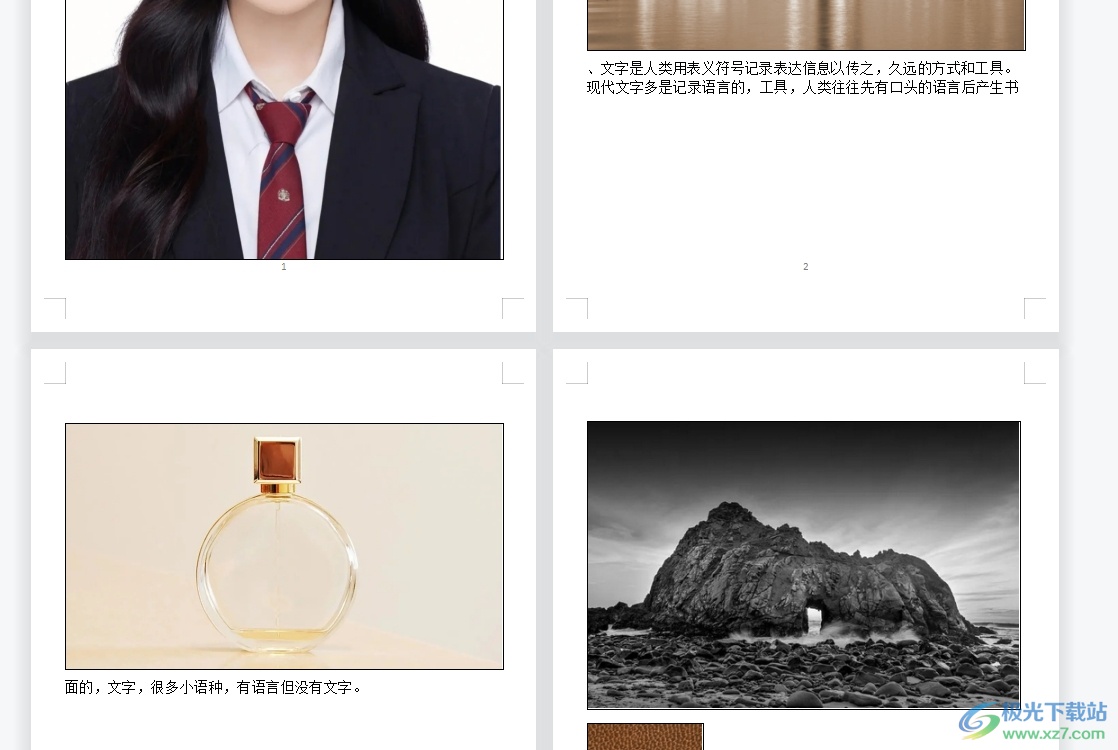
用户在使用wps软件来编辑文档文件时,需要给文档中的所有图片统一加边框,就需要利用查找功能来全选图片,接着在利用边框和底纹窗口来添加边框,方法简单易懂,因此感兴趣的用户可以跟着小编的教程操作试试看,简单几个步骤即可将大量的图片加上边框。

大小:240.07 MB版本:v12.1.0.18608环境:WinAll
- 进入下载
相关推荐
相关下载
热门阅览
- 1百度网盘分享密码暴力破解方法,怎么破解百度网盘加密链接
- 2keyshot6破解安装步骤-keyshot6破解安装教程
- 3apktool手机版使用教程-apktool使用方法
- 4mac版steam怎么设置中文 steam mac版设置中文教程
- 5抖音推荐怎么设置页面?抖音推荐界面重新设置教程
- 6电脑怎么开启VT 如何开启VT的详细教程!
- 7掌上英雄联盟怎么注销账号?掌上英雄联盟怎么退出登录
- 8rar文件怎么打开?如何打开rar格式文件
- 9掌上wegame怎么查别人战绩?掌上wegame怎么看别人英雄联盟战绩
- 10qq邮箱格式怎么写?qq邮箱格式是什么样的以及注册英文邮箱的方法
- 11怎么安装会声会影x7?会声会影x7安装教程
- 12Word文档中轻松实现两行对齐?word文档两行文字怎么对齐?
网友评论